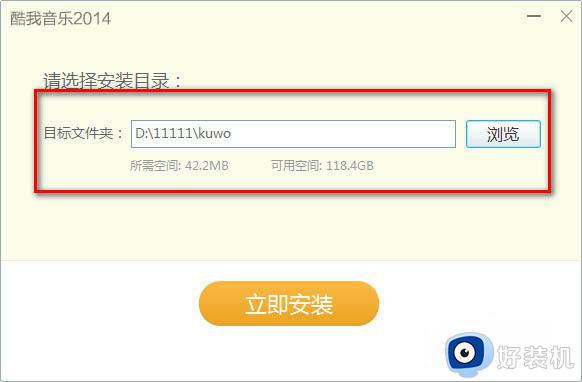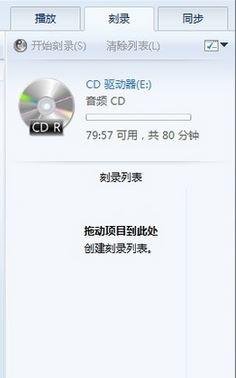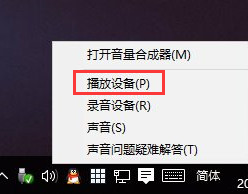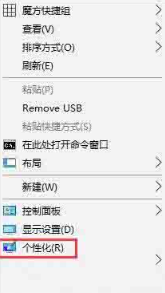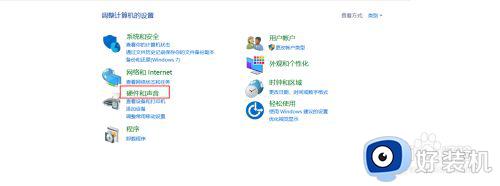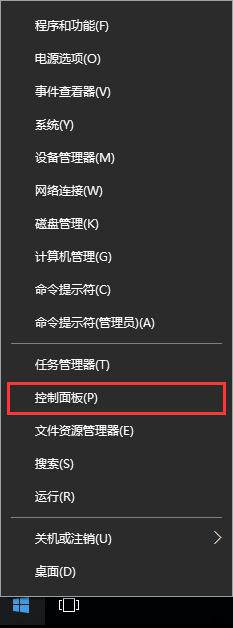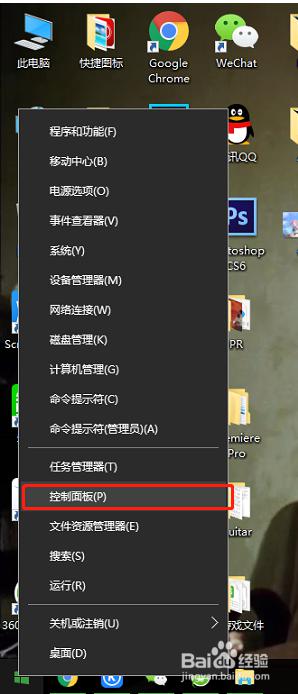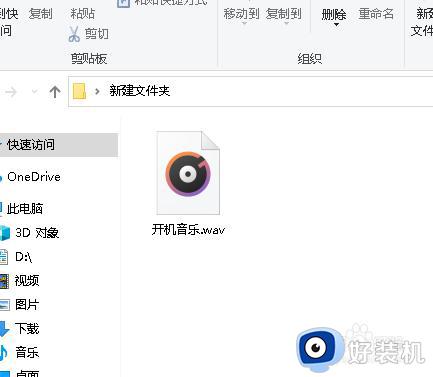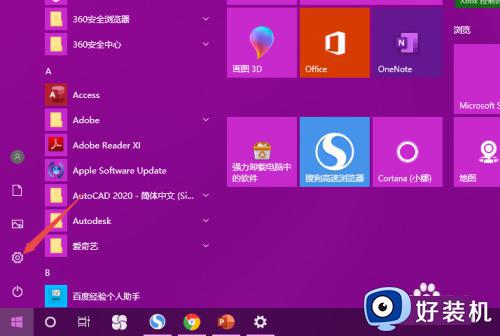虾米win10怎么添加本地音乐 win10虾米音乐如何添加本地音乐
时间:2022-09-13 09:28:24作者:xinxin
虾米音乐为win10镜像系统量身打造的免费音乐软件,提供流畅且完美的无线音乐,因此有些用户的电脑上也会有安装这款软件,不过对于刚接触虾米音乐的用户来说,可能还不懂得如何添加本地音乐,对此虾米win10怎么添加本地音乐呢?今天小编就来告诉大家win10虾米音乐添加本地音乐操作方法。
推荐下载:雨林木风win10旗舰版
具体方法:
1、首先在电脑上找到虾米音乐并打开。
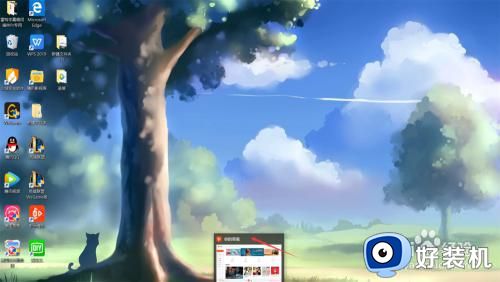
2、然后在我的音乐下方找到本地歌曲,点击本地歌曲。
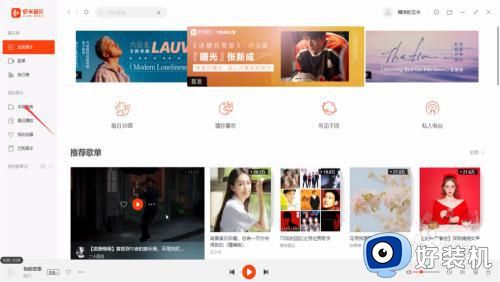
3、在软件中央图案下面找到添加本地文件夹。
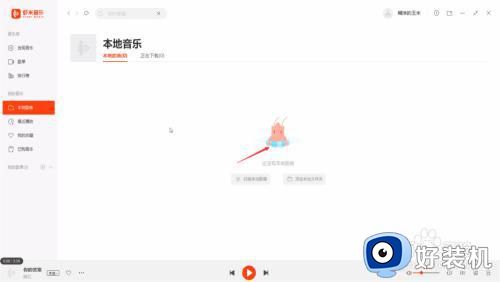
4、然后用鼠标左键点击添加本地文件夹。
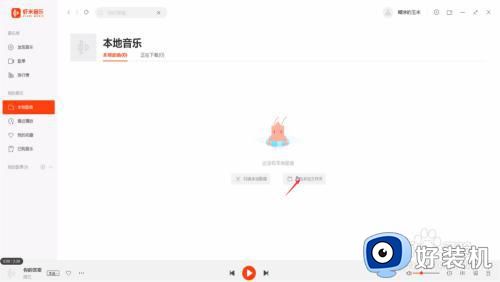
5、选择好要添加的文件夹,点击确定。
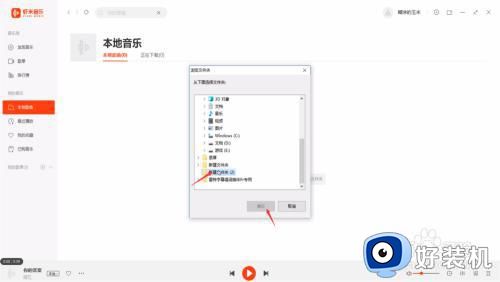
6、新的音乐就添加到本地列表了。
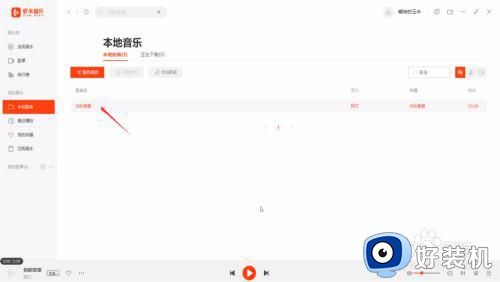
7、点击播放按钮音乐就可以开始播放了。
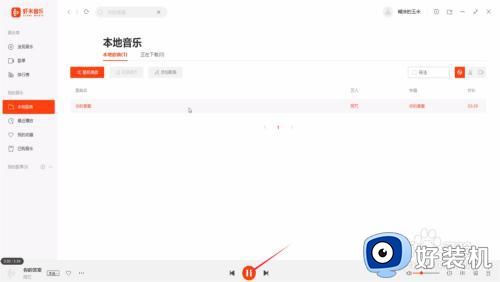
上述就是小编告诉大家的win10虾米音乐添加本地音乐操作方法了,有需要的用户就可以根据小编的步骤进行操作了,希望能够对大家有所帮助。
相关教程:
win10怎么调出隐藏文件